| ||||||||||
|
|
||||||||||


らくちんCDラベルメーカー Personal3に関するよくあるご質問
インストールと互換性について
できます。
旧バージョン及び「らくちんCDダイレクトプリント for Canon」とは別フォルダにインストールしますので、今まで通りに使用しながら「らくちんCDラベルメーカー Personal3」も使用することが出来ます。
旧バージョンに上書きインストールされません。
インストール時に「最小インストール」を選択すると、プログラムのみをインストールすることができます。
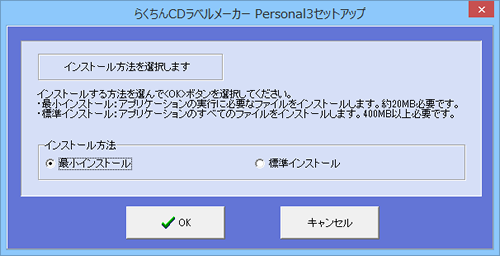
※素材を呼び出す場合は、CD-ROMをセットする必要があります。
できます。
「らくちんCDダイレクトプリント for Canon」で保存したファイルを、「らくちんCDラベルメーカー Personal3」で開き、編集して印刷することまでできます。
※「らくちんCDダイレクトプリント for Canon」の図形ツール機能は「らくちんCDラベルメーカー Personal3」には搭載されていませんが、色などの編集から印字まで可能です。
線、枠線の太さの編集のみ非対応です。
動画について
DVD-Video(.vob)、AVI(.avi)、Windows Media Video(.wmv , .asf)、MPEG(.m1v , .m2v , .mp4 , .mov , .mpg , .mpeg , .3gp , .3g2)、 Real Media(.rm , .rmvb)、Flash Video(.flv)、Digital Video(.dv)に対応しています。
こちらのページから動画キャプチャ体験版をダウンロードし、お手持ちの動画が再生できるか、ご確認ください。
DVDからの取り込みには「DVD-Video」形式で作成されている必要があります。
地上デジタルテレビ放送を録画したDVDの取り込みには対応しておりません。
CSSまたはCPRMなど、著作権保護されたDVDや動画の取り込みには対応しておりません。
対応動画形式であっても、すべての形式の対応を保証するものではありません。
動画の切り出しができない原因は主に以下が考えられます。
- DVD-Video モードではない等のDVDメディアの問題
- コンピュータのスペック、設定の問題
テストファイルをダウンロードして動画の切り出しができるかお試しください。
(ファイルは自己解凍形式になっています。適当な場所に保存してダブルクリックをすると解凍されます。)
「動画キャプチャ機能」の体験版
https://www.medianavi.co.jp/product/cdpersonal3/cdpersonal3_cap.html
- テストファイルAをダウンロードする。
https://www.medianavi.co.jp/support/file/Test_A.exe - テストファイルBをダウンロードする。
https://www.medianavi.co.jp/support/file/Test_B.exe - テストファイルCをダウンロードする。
https://www.medianavi.co.jp/support/file/Test_C.exe
以下のテスト結果をクリックすると考えられる原因を確認できます。
- 結果1:
テストファイルAが読めない場合
https://www.medianavi.co.jp/support/sup/supcd2005_capt.html#cause1 - 結果2:
テストファイルBが読めない場合(「動画シーンの取得ができませんでした」というメッセージが出る場合)
https://www.medianavi.co.jp/support/sup/supcd2005_capt.html#cause2 - 結果3:
テストファイルCが読めない場合(「動画シーンの取得ができませんでした」というメッセージが出る場合)
https://www.medianavi.co.jp/support/sup/supcd2005_capt.html#cause3 - 結果4:
再生できるがキャプチャした画面が白くなる場合
https://www.medianavi.co.jp/support/sup/supcd2005_capt.html#cause4 - 結果5:
テストデータはキャプチャできるが実際の動画、DVDが読み込めない場合
https://www.medianavi.co.jp/support/sup/supcd2005_capt.html#cause5
動画キャプチャ機能は以下の画面からご利用いただくことが出来ます。
例)背景柄
「背景柄」ボタン → 「画像」タブ → 「動画」ボタン
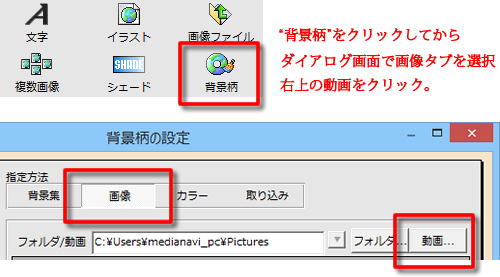
拡張子「.m2ts」のAVCHD動画は、再生できる動画と出来ない動画があることが判明しており、現時点では動作保証外となります。
また、拡張子「.m2ts」のファイルは動画ファイルの選択画面の候補として表示されません。
動画のファイル選択時に「ファイルの種類」のプルダウンから「すべての形式(*.*)」を選ぶことで選択候補として表示されます。
また、こちらのページから動画キャプチャ体験版をダウンロードし、お手持ちの動画が再生できるか、ご確認ください。
https://www.medianavi.co.jp/product/cdpersonal3/cdpersonal3_cap.html
使い方について
PDF形式のマニュアルがございます。
「らくちんCDラベルメーカー Personal3」のインストール後、スタートメニューからアプリの一覧画面を表示後、[らくちんCDラベルメーカー Personal3]-[らくちんCDラベルメーカー Personal3のマニュアル]を選択します。
Winodws Media Playerの最新版は、下記Microsoft社のサイトからダウンロードすることができます。
Microsoft Windowsメディア テクノロジ
また、プログラムを安定してお使いいただくためには、定期的にWindowsの【スタート】メニューの<Windows Update>からWindowsをアップデートすることをお勧めいたします。
正常に印刷されないオブジェクトは、下記です。
- フォトフレーム(シンプル) -> フレームが印刷されない
- シェード図形 -> ベタ塗りの四角になる
- 文字を変形し影を付けた場合 -> 影が印刷されない
- 文字にぼかし影を付けた場合 -> 影がべた塗りになる
- 印刷ダイアログ>オプション>ラベルのフチをぼかすにした場合 -> 背景が印刷されない
“高速印刷”は、ためし印刷などにご利用ください。
ジャンルの「CD-R・DVDラベル」か「CD・DVDケース」なら可能です。
用紙リストで登録されているラベルをもとに新しい用紙を登録できます。
- 元にする用紙を選択し、【新規登録】ボタンをクリックします。
- 「用紙の編集・登録-1/3-用紙名の登録」画面にて、必要事項を選択/入力します。【次へ】ボタンをクリックします。
- 「用紙の編集・登録-2/3-ラベルのレイアウト」画面にて、【繰り返しラベル(M)】か【フリーラベル(R)】を選択します。【次へ】ボタンをクリックします。
- 「用紙の編集・登録-3/3-ラベル情報の登録」画面にて、必要事項を選択/入力します。【完了】ボタンをクリックします。
- 「用紙/メディアの選択」画面の「ユーザー定義」から、登録した用紙を選択できます。
文字の設定画面から6pt未満のサイズにすることができます。
- 編集画面上の文字をダブルクリックします。
- 「文字の編集・設定」画面の「変形」タブをクリックします。
- フォントサイズの数字の箇所をクリックし、数字を入力できる状態にします<
- フォントサイズを手入力します。
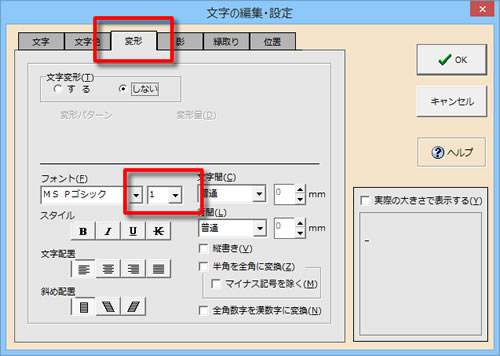
トラブル:印刷
CDダイレクト印刷対応プリンタドライバをインストールされていることをご確認ください。
- Canonプリンターへのダイレクト印刷を行なう際は、「メーカー製のプリンタードライバー」、あるいは「Canon IJプリンタードライバー機能拡張モジュール」がインストールされた環境に限ります。OS標準のプリンタードライバーのみでは動作致しません。
- EPSONプリンターのダイレクト印刷を行なう際は、「かんたんプリントモジュール」がインストールされた環境に限ります。
CanonプリンタのPIXUS MP700、PIXUS MP710、PIXUS MP730、PIXUS MP740は、Windows7 64bit環境でダイレクト印刷がご利用できません。
詳しくは、Canonのサイトをご確認下さい。- PIXUS MP710
https://faq.canon.jp/app/answers/detail/a_id/52477 - PIXUS MP730 / MP700
https://faq.canon.jp/app/answers/detail/a_id/52483 - PIXUS MP740
https://faq.canon.jp/app/answers/detail/a_id/52469
